电脑的睡眠模式在某些时候会给我们带来不便,比如正在进行重要的工作或下载任务时,很多使用 Win10 系统的朋友都想知道如何取消电脑的睡眠模式,让电脑保持不休眠状态,我将为您详细介绍取消 Win10 电脑睡眠模式的方法。
要取消 Win10 电脑的睡眠模式,第一步需要进入系统的“电源和睡眠”设置选项,您可以通过点击 Windows 图标,然后选择“设置”图标进入设置页面,在设置页面中,找到“系统”选项并点击,接着在左侧菜单中点击“电源和睡眠”。
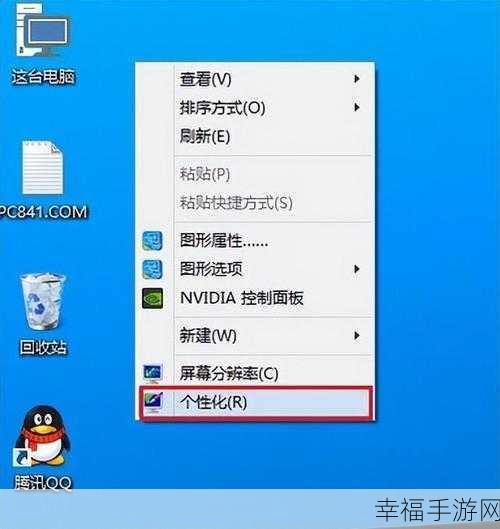
在“电源和睡眠”页面中,您可以看到“睡眠”选项,将“睡眠”选项中的时间设置为“从不”,这样就成功取消了电脑的睡眠模式,但需要注意的是,如果您的电脑是笔记本电脑,还需要考虑电池电量的消耗情况。
如果您希望更加个性化地设置电脑的电源选项,您可以点击页面下方的“其他电源设置”,在打开的“电源选项”窗口中,您可以根据自己的需求选择不同的电源计划,或者自定义电源计划的各项参数,比如屏幕关闭时间、硬盘关闭时间等。
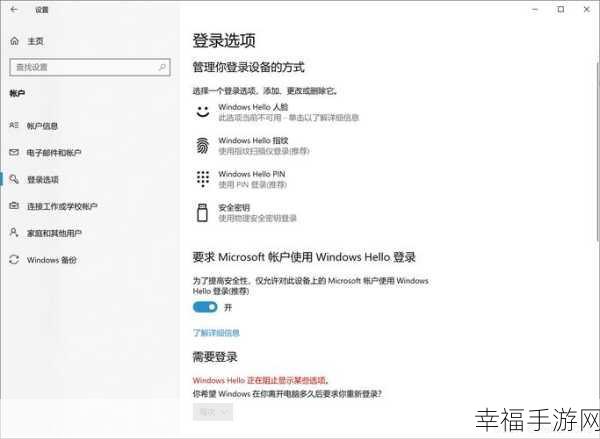
取消 Win10 电脑的睡眠模式并不复杂,只需按照上述步骤进行操作,就能让您的电脑随时保持待命状态,满足您的工作和娱乐需求。
文章参考来源:微软官方帮助文档及相关技术论坛。







